1、第一步,新建一个word文档,我们需要的是将其中的文字使用图片修饰。

2、第二步,选找到设计选项卡,找到设计背景样式,点开。

3、第三步,点开背景样式之后,我们就需要对文字进行修饰了。
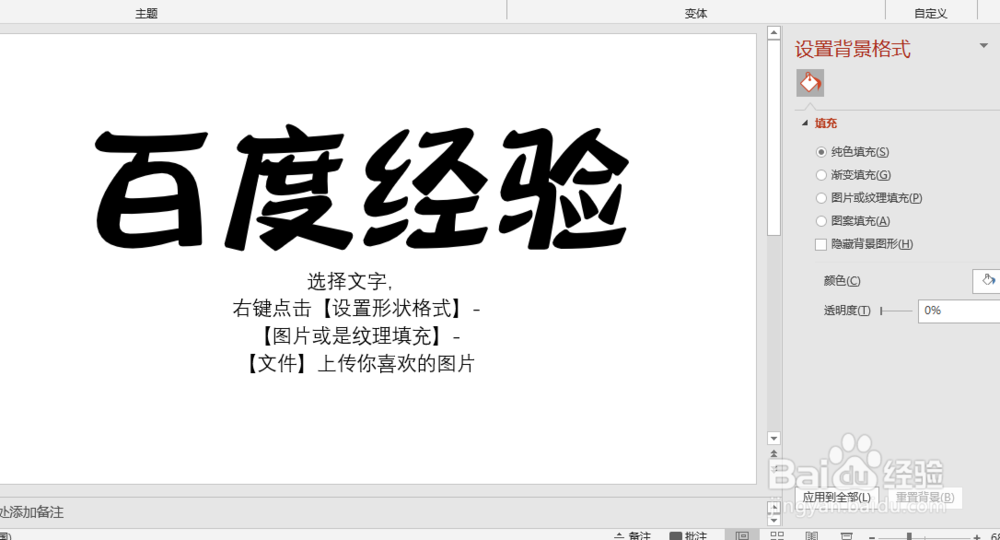
4、第四步,选中文字,找到背景修饰里的文字修饰。
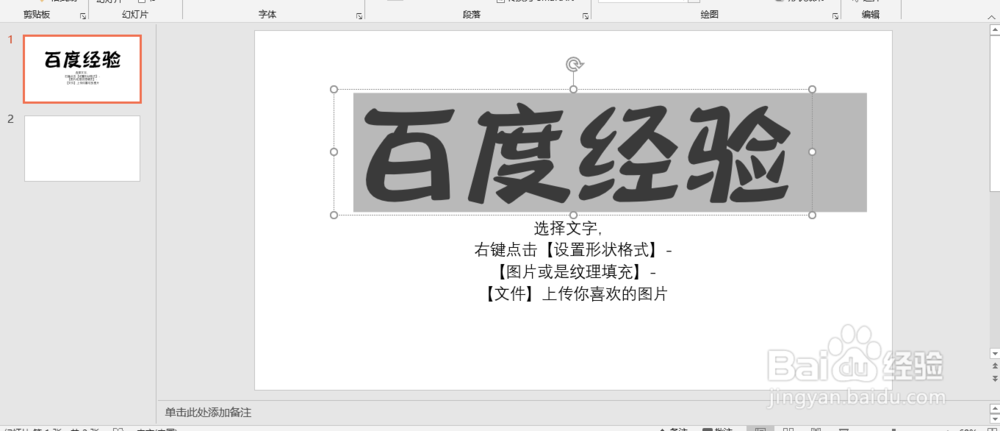
5、第五步,点击图案和纹理修饰,在其中导入图片。
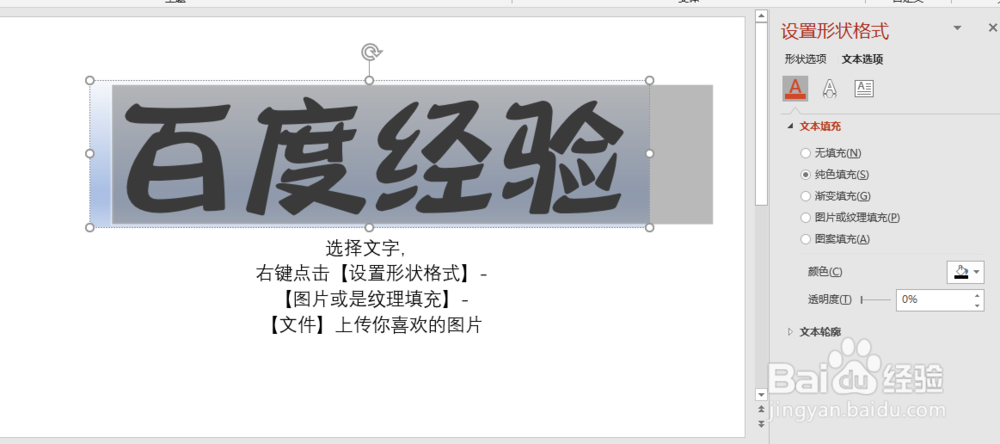
6、第六步,导入我们需要的图片。

7、第七步,当然,我们也可以修改一下单纯的背景,让我们的文字看起来更清晰。

8、第八步,搞定,看一下效果。

9、总结:第一步:选择文字,第二步:右键点击【设置形状格式】第三步:找到【图片或是纹理填充】第四步:在【文件】上传你喜欢的图片
